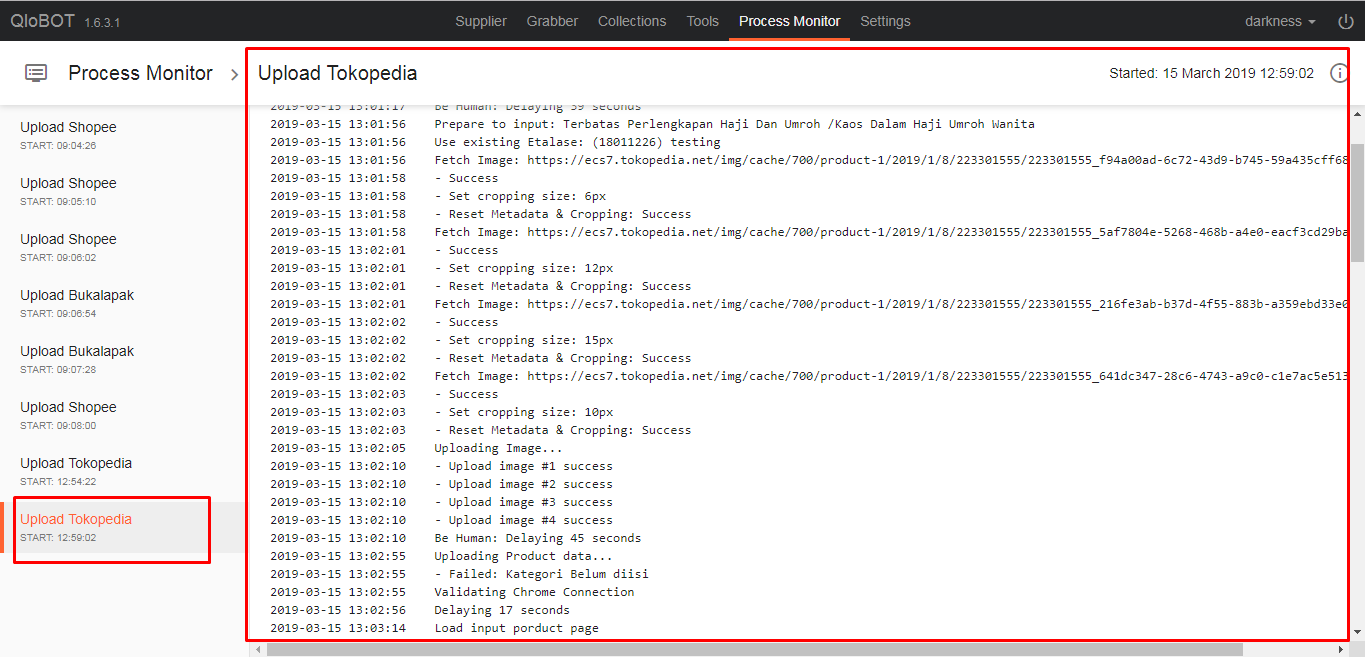Menu yang menyimpan data-data yang sudah kita ambil adalah menu Collection. Pada menu ini akan tertampil daftar data tersimpan berurutan sesuai dengan waktu penyimpanannya. Collection juga sebagai menu yang terbekali dengan fitur untuk mengatur sekaligus mengunggah data yang tersimpan.
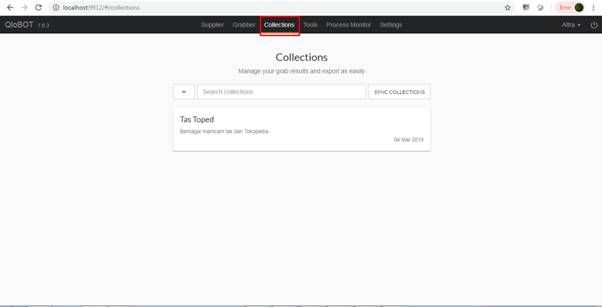
- Daftar koleksi, seperti yang terlihat dibawah ini, folder koleksi yang sebelumnya tersimpan akan tertampilkan. Disertai dengan judul dan deskripsi, tanggal penyimpanan, serta jika kita arahkan kursor tepat pada folder koleksi maka akan muncul ikon X yang berfungsi untuk menghapus folder tersebut; perhatikan gambar di bawah ini.
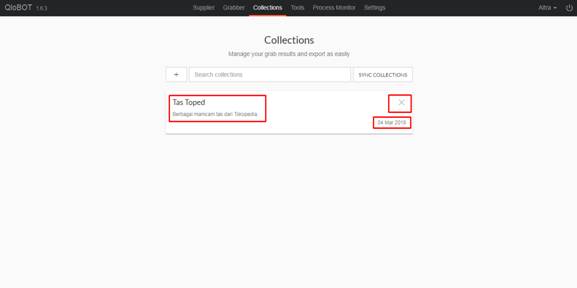
- Ketika folder koleksi kita buka maka akan tertampil seperti ini. Fitur-fitur pendukung juga tersedia seperti (dari kiri) fitur pencarian dengan ikon kaca pembesar guna mencari nama produk yang tersimpan, fitur menyegarkan folder dengan ikon panah putar balik, fitur data analyzer dengan ikon saringan, serta fitur data setting & export dengan ikon baris bertumpuk yang berfungsi untuk mengatur data sekaligus untuk mengunggah data kita; perhatikan kotak warna merah.
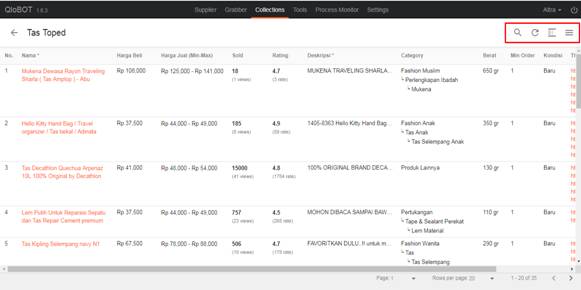
- Fitur uploader terdapat pada menu direct upload.
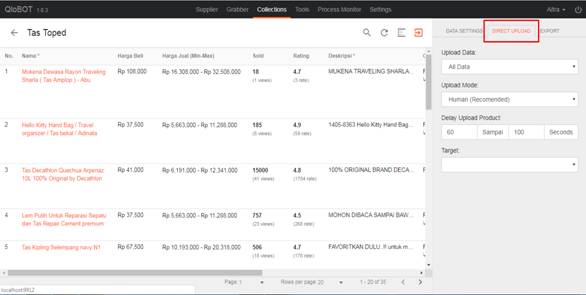
- Pada tampilan Sub-Menu Direct Upload paling atas, terlihat ada fitur Upload Data yang berfungsi untuk memilih jumlah produk yang akan diunggah. Jika akan unggah seluruh produk dalam koleksi, maka pilih All Data, jika ingin unggah sebagian produk yang telah dipilih satu persatu silahkan pilih Selected By Checkbox, atau jika ingin unggah sesuai urutan nomor bisa pilih Selected By Range lalu isikan angka nomor urutan produk pada koleksi.
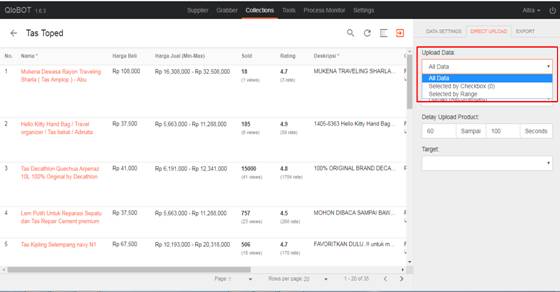
- Upload Mode, atau pemilihan jenis pengunggahan. Qlobot memberikan 2 pilihan mode pengunggahan produk yang berpengaruh pada kecepatan proses pengunggahan tiap produk. Jika kita pilih mode Human secara otomatis Qlobot akan menyesuaikan kecepatan unggah pada tiap produknya seperti kecepatan tangan manusia pada umumnya. Jika kita pilih mode Robot maka secara langsung Qlobot akan bekerja lebih cepat ketika mengunggah produk. Namun dari Qlobot sendiri lebih menyarankan menggunakan Mode Human yang dinilai lebih aman dari resiko akun toko dinonaktifkan.
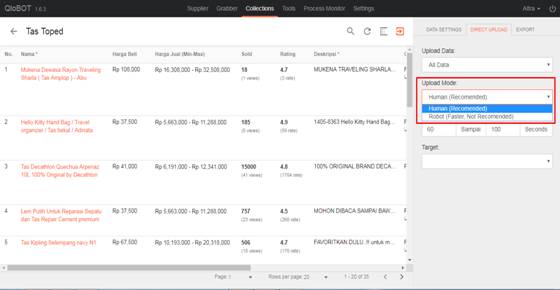
- Delay Upload Product ialah pengaturan jeda waktu pengunggahan data dalam setiap produk. Pada pengaturan default Qlobot tertulis 60 detik hingga 100 detik. Jika dirasa ingin lebih cepat kita bisa ganti angka tersebut ke angka yang lebih kecil.
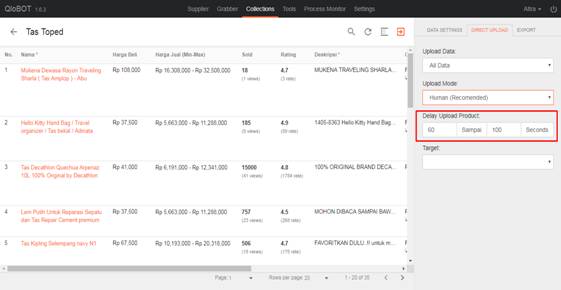
- Target Tokopedia, jika kita pilih tujuan unggah produk ke Tokopedia maka akan muncul kolom di bawahnya untuk mengisikan username dan password Tokopedia dengan format pengisian username:pasword. Untuk username sendiri bisa diganti email, seperti contoh di bawah ini kita isi qlobotku@gmail.com:qlobot123.
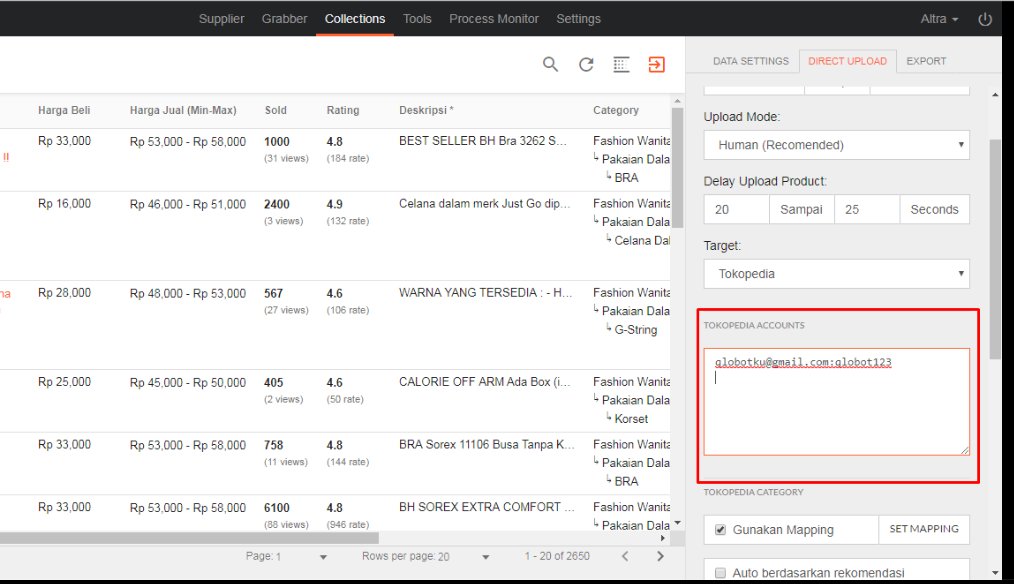
- Pengaturan kategori barang yang akan unggah. Karena pada tiap platform marketplace memiliki perbedaan penggolongan kategori maka Qlobot menyiapkan fitur ini untuk kemudahan unggah kita. Fitur ini juga sangat berpengaruh terhadap keberhasilan pengunggahan produk kita, maka kita harus centang kotak kecil dan klik Set Mapping untuk mengatur kategori.
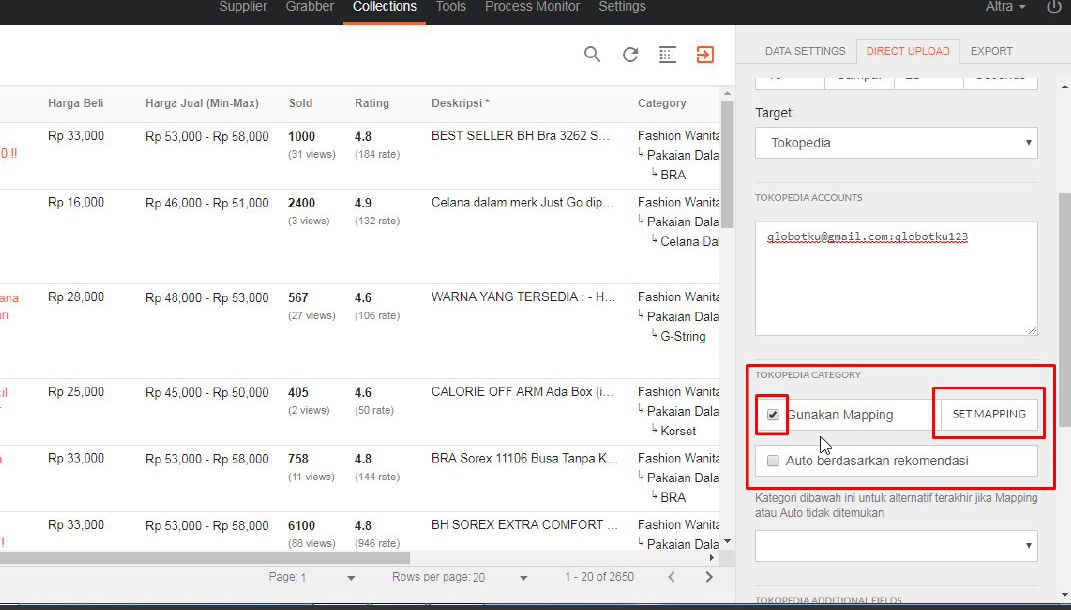
- Ini adalah tampilan setelah kita klik Set Mapping, pada kolom-kolom di sebelah kanan kita sesuaikan dengan kolom yang sebelah kiri. Hal ini menghindari kesalahan kategori pada barang yang kita unggah. Setelah kita sesuaikan, maka untuk mengaktifkan pengaturan kategori kita centang kotak di bagian kiri atau pilih Check All untuk centang semua. Dan pilih Uncheck All jika kita ingin menghilangkan semua centang. Jika pengaturan kategori sudah selesai, maka kita pilih Close. Khusus untuk Tokopedia kita juga diwajibkan untuk mengisi etalase.
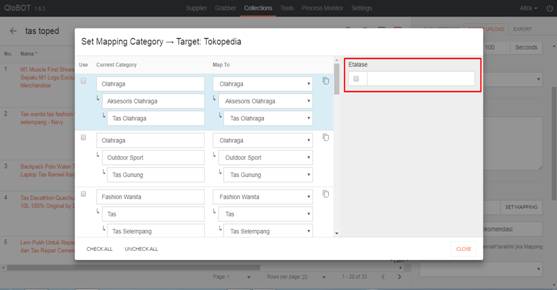
- Jika di atas kita isikan pengaturan secara manual, maka di bawah ini ada pengaturan kategori secara otomatis, jadi kita cukup klik kotak kecilnya dan tidak perlu isikan satu persatu. Fungsi ini memanfaatkan fitur di Tokopedia yaitu rekomendasi dari Tokopedia setelah melihat nama produk. Untuk mengaktifkan fitur Auto Rekomendasi kita wajib menghilangkan centang pada Set Mapping.
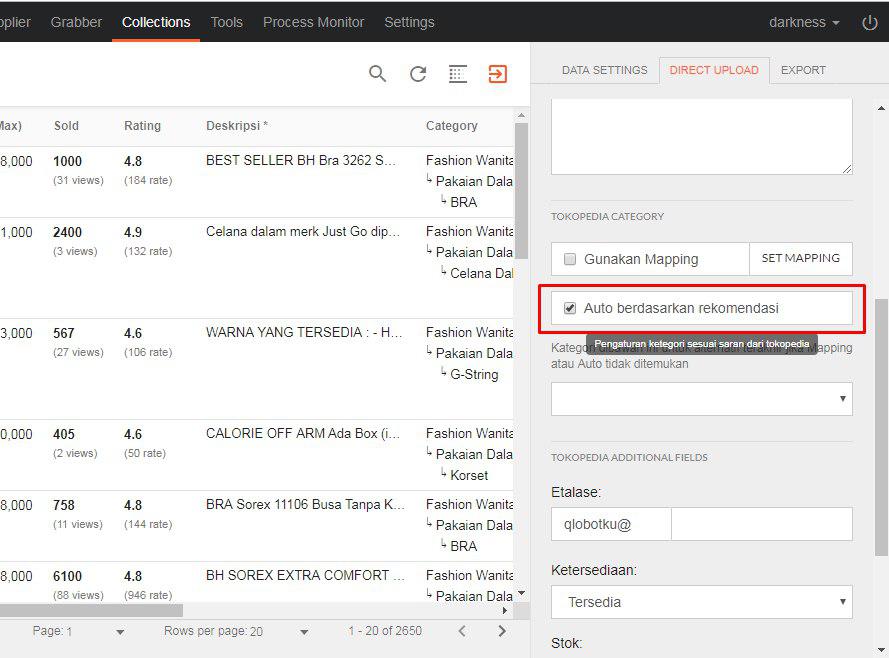
- Nah setelah itu jangan lupa isi alternatifnya, dikarenakan apabila Tokopedia tidak bisa mendeteksi rekomendasi kategori produk tersebut akan dimasukan ke alternatif kategori ini.
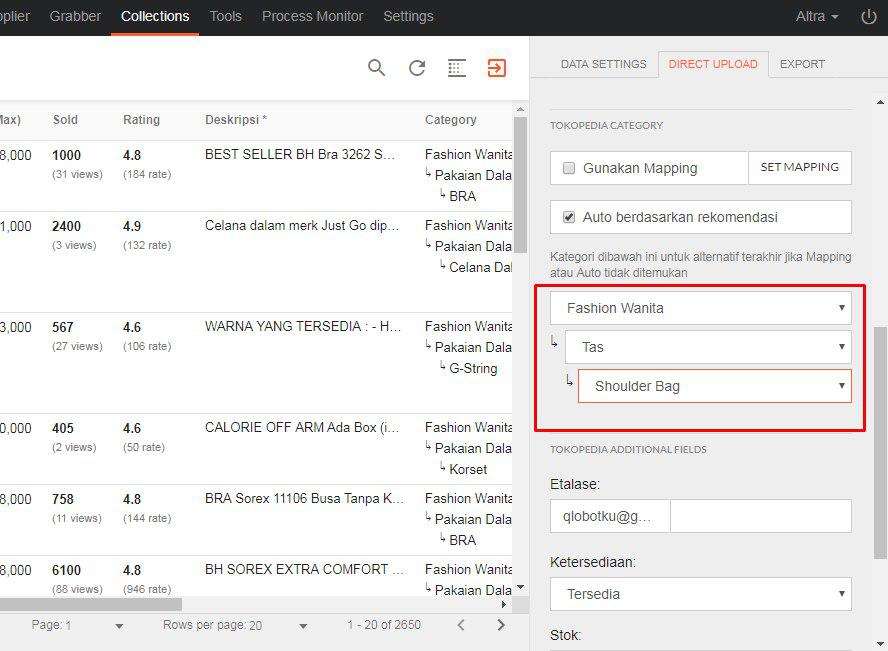
- Seperti di Set Mapping tadi kita diwajibkan mengisi etalase, nah kelemahan dari tidak memakai Set Mapping ialah kita hanya dapat menaruh semua produk yang kita upload ke dalam satu etalase saja.
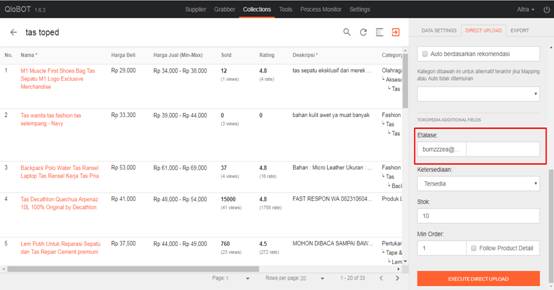
- Selanjutnya pengaturan ketersediaan barang, pilihan target Tokopedia dibekali dengan fitur status ketersediaan barang. Apakah barang yang akan kita unggah, kita atur status ketersediaannya tersedia/kosong.
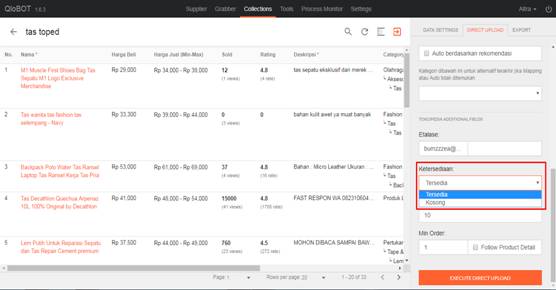
- Pengaturan minimal order. Dimana kita dapat mengatur minimal pembelian konsumen pada barang-barang kita. Cukup dengan sesuaikan angka di kolomnya lalu klik Follow Product Detail.
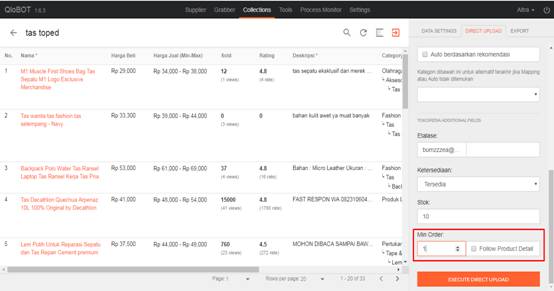
- Perintah Eksekusi Direct Upload, adalah perintah utama agar Qlobot dapat mengunggah data secara otomatis.
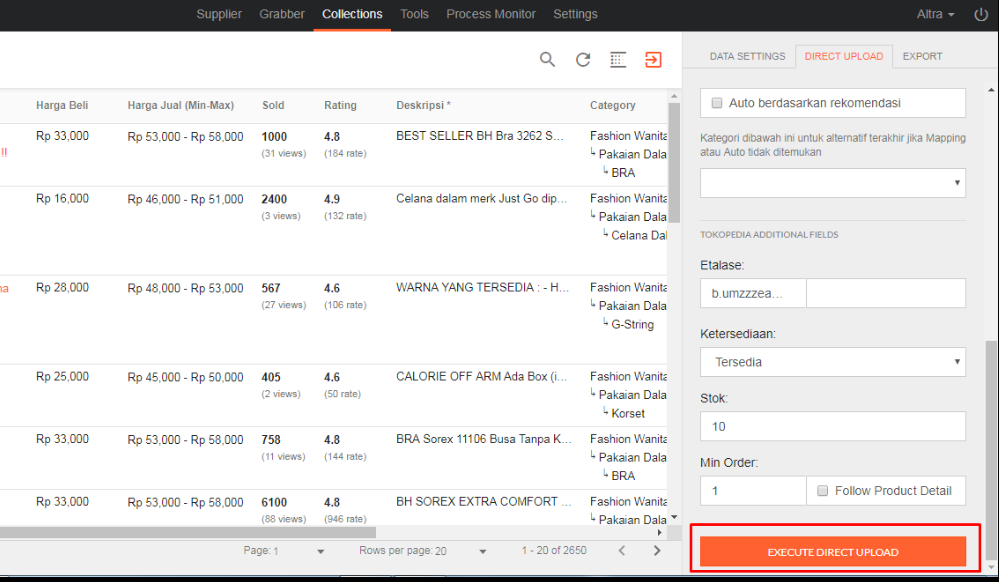
- Jika melakukan perintah Eksekusi Direct Upload maka akan muncul notifikasi, jika hijau tandanya sukses melakukan eksekusi, dan berwarna merah berarti gagal/mengalami kendala.
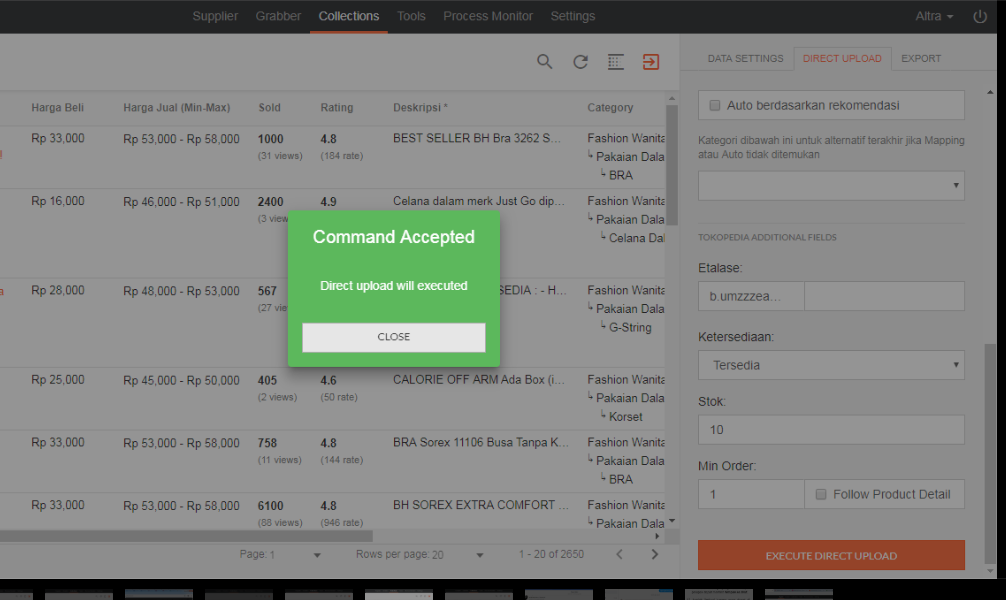
- Dan secara otomatis Qlobot akan membuka Chrome baru untuk melaksanakan tugas pengunggahan data.
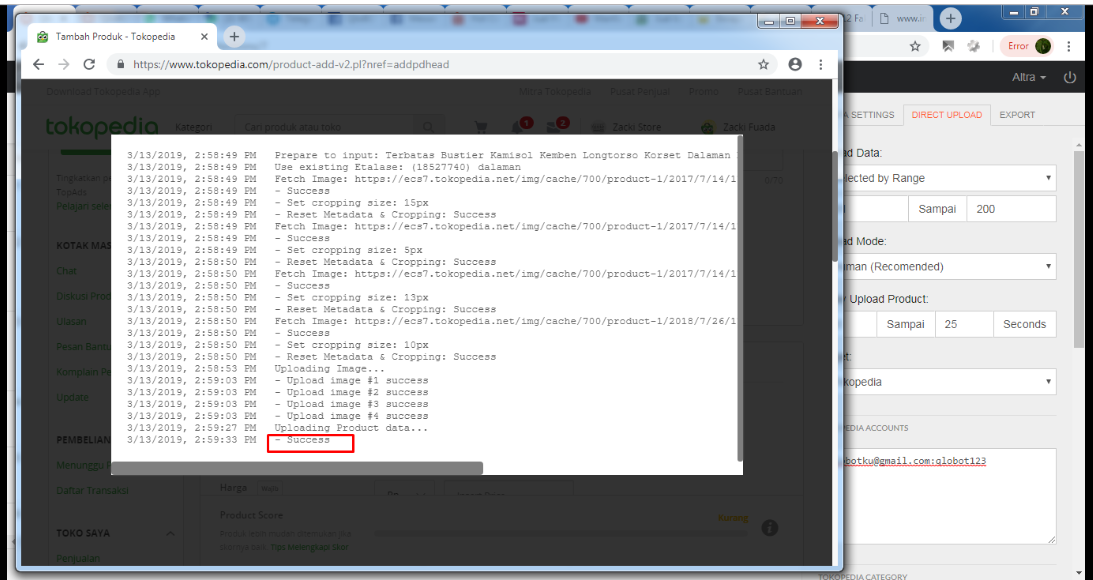
- Kita juga dapat melihat proses upload sukses atau failed pada menu proses monitor.